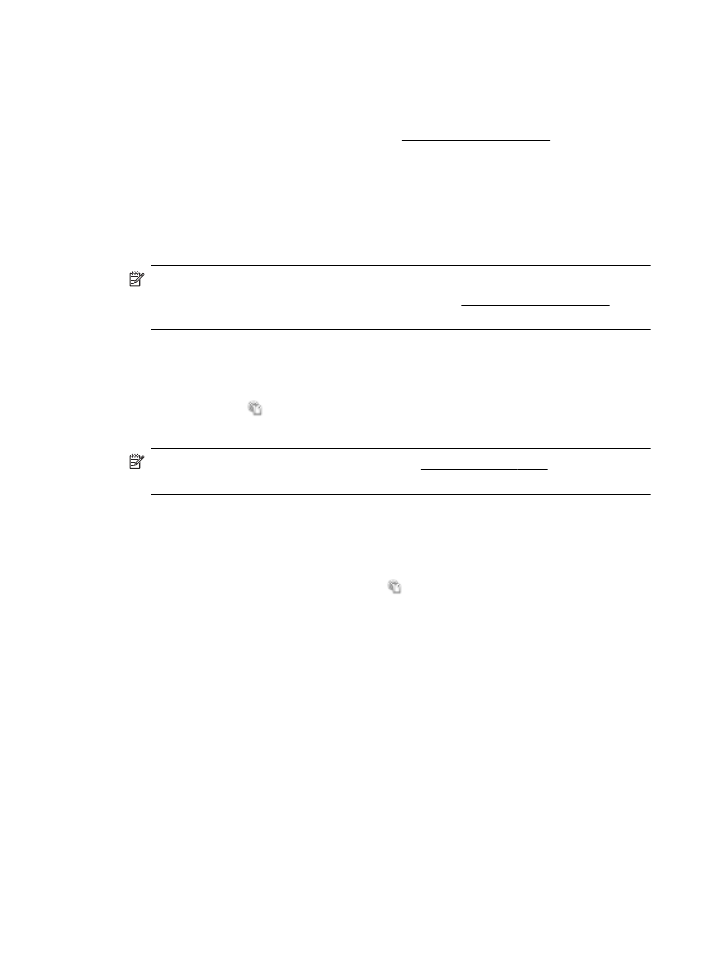
Web Services 를 제거하려면 Web Services 제거를 참조하십시
오
.
Web Services 제거
Web Services 를 제거하려면 다음 단계를 완료합니다.
1.
프린터의
제어판 디스플레이에서
(HP ePrint)를 누른 다음 설정을 누릅
니다
.
2.
Web Services 제거를 누릅니다.
Web Services 제거
97
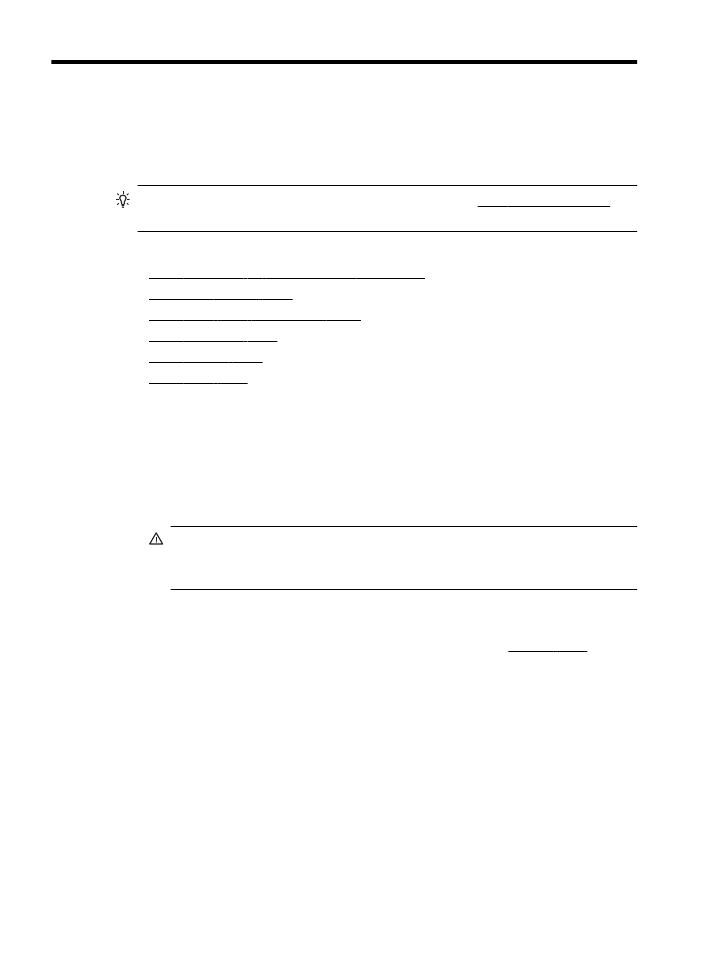
8
잉크
카트리지 사용
프린터에서
최상의 인쇄 품질을 얻으려면 몇 가지 간단한 유지 보수 절차를 수
행해야
합니다. 이 단원에서는 잉크 카트리지의 취급에 대해 설명하고 잉크 카
트리지의
교체, 프린트헤드의 정렬 및 청소에 대한 지침을 제공합니다.
추가
정보 문서를 복사할 때 문제가 있는 경우에는 인쇄 품질 문제 해결을
참조하십시오
.
이
단원에서는 다음 항목을 다룹니다.
•
잉크
카트리지 및 프린트헤드에 대한 정보
•
예상되는
잉크량 확인
•
검정
또는 컬러 잉크만으로 인쇄
•
잉크
카트리지 교체
•
인쇄
소모품 보관
•
사용
정보 수집
잉크
카트리지 및 프린트헤드에 대한 정보
다음
추가 정보는 HP 잉크 카트리지를 유지 관리하고 일관된 인쇄 품질을 유지
하는
데 도움이 됩니다.
•
이
사용 설명서의 지침은 잉크 카트리지 교체에 관한 것이며 최초 설치에
관한
내용이 아닙니다.
•
주의 카트리지가
누락된 경우 인쇄 품질상의 문제나 추가적인 잉크 사
용
, 잉크 시스템의 손상을 피하기 위해 가능한 빨리 교체하는 것이 좋습
니다
. 잉크 카트리지가 없는 상태에서 프린터를 끄지 마십시오.
•
모든
잉크 카트리지는 사용하기 전까지 원래의 밀봉 포장 안에 보관하십시
오
.
•
프린터를
올바르게 껐는지 확인합니다. 자세한 내용은 프린터 끄기을 참조
하십시오
.
•
잉크
카트리지를 실온(15~35°C)에 보관하십시오.
•
불필요하게
프린트헤드를 청소하지 마십시오. 잉크가 낭비되어 카트리지
수명이
단축됩니다.
98
잉크